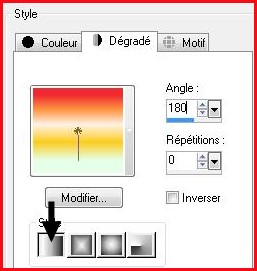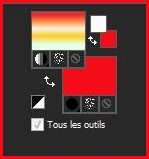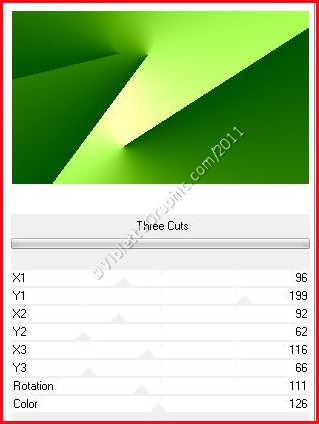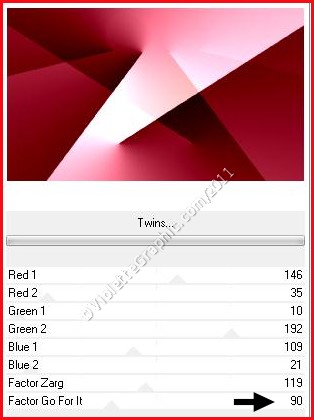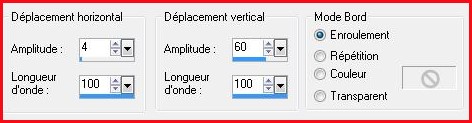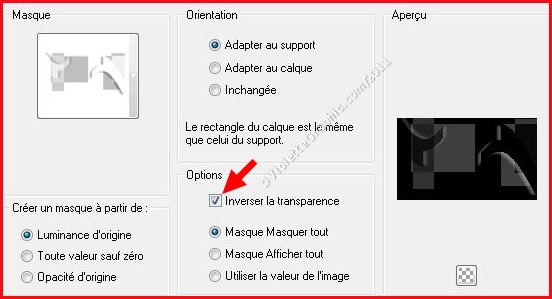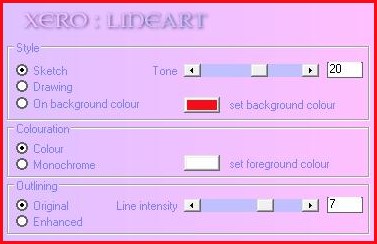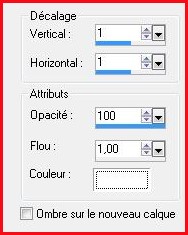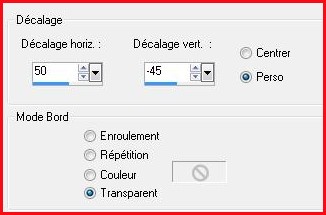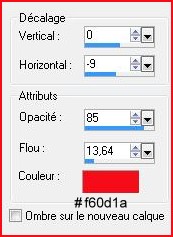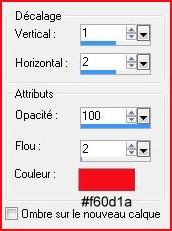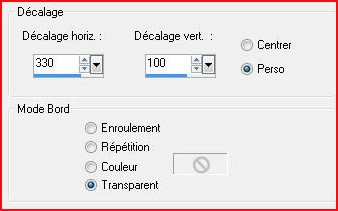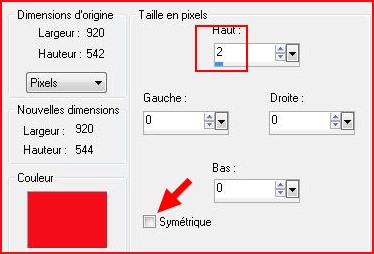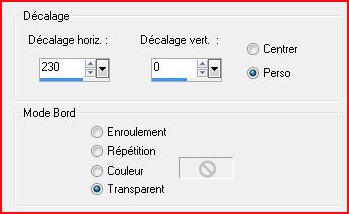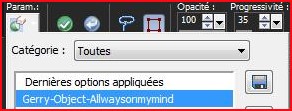|
Les Tutoriels Traduits de Gerry avec son aimable autorisation *** Les tutoriels sont la propriété de leurs auteurs ***
Always on my mind *** Ce tutoriel a été réalisé dans PSP X3 mais peut être effectué dans les autres versions PSP
Matériel vous aurez besoin : **Filtre Alien Skin Eye Candy 5 Impact ICI / Preset ICI /Placer dans le dossier Blacklight de votre filtre **Filtre Alien Skin Eye Candy 5 Nature ICI / Presets ICI /Placer dans le dossier shadow de votre filtre **Filtre VM Instant Art / Three Cuts ICI /Placer dans le dossier Modules Externes de My PSP Files **Filtre Unlimited 2.0/Andrew `s filtres 10 /Twins ICI /Placer dans le dossier Modules Externes de My PSP Files **Filtre Xero / Lineart ICI /Placer dans le dossier Modules Externes de My PSP Files **Filtre Toadies /what are you ICI /Placer dans le dossier Modules Externes de My PSP Files **Filtre ecrosse/Flutter ICI /Placer dans le dossier Modules Externes de My PSP Files **Filtre Frischluft /Box Blur ICI /Placer dans le dossier Modules Externes de My PSP Files **dégradé ICI /Placer dans le dossier dégradés de My PSP Files **Masque ICI/ Placer dans le dossier masques de My PSP Files **Pinceaux ICI/ Placer dans le dossier sélection de My PSP Files **sélections ICI/ Placer dans le dossier sélection de My PSP Files **Preset ICI /Placer dans le dossier Paramètres Par Défaut de My PSP Files **Tubes ICI /Placer dans le dossier de fournitures de ce tutoriel **Script ICI
***
*** 1 - Ouvrir les tubes , les dupliquer et fermer les originaux
2 - Placer en avant-plan: le dégradé Gerry-verloop-Always on my mind.PspGradient configuré ainsi:linéaire /angle: 180/répétition: 0
et placer la couleur #f60d1a en arrière-plan
3 - Ouvrir une image transparente de 920 et 540 pixels Remplir de dégradé **Réglages/Flou/Flou gaussien : rayon : 30
4 - Couches/Nouveau calque Remplir de couleur #ffffff
**Effets/VM Instant Art/Three Cuts réglages suivants :
**Effets/Unlimited 2.0/Andrew `s filtres 10/Twins réglages suivants :
**Effets/Effets de Déformation/vagues réglages suivants :
**Effets/Effets d'image/Mosaïque sans jointure réglages suivants :
**Effets/Effets de Textures/Textile réglages suivants :
Mode de calque: Recouvrement **Couches/Fusionner le calque du dessous
5 - Couches/Nouveau calque Remplir de couleur #f60d1a
**Couches/Charger/Enregistrer un masque/Charger à partir du disque Choisir le masque Gerry-masker-always on my mind.jpg
Couches/Supprimer Couches/Fusionner le groupe
**Effets/Xero/Lineart réglages suivants :
**Effets/Effets 3D/Ombre Portée :
6 - Ouvrir le fichier Flowers.jpg Modifier/Copier/Modifier/Coller comme nouveau calque
**Couches/Charger/Enregistrer un masque/Charger à partir du disque Choisir le masque 20/20.jpg
Couches/Supprimer Couches/Fusionner le groupe
**Répéter une seconde fois
**Effets/Effets d'image/décalage réglages suivants :
**Mode de calque : Assombrir
**Couches/Dupliquer Mode de calque : Eclaircir davantage
7 - Couches/Nouveau calque **Sélection/Charger/Enregistrer une sélection/charger à partir du disque Charger la sélection Gerry-selectie-always on my mind 1.PspSelection Remplir de couleur #ffffff **Sélection/Ne rien sélectionner
**Effets/ Flaming Pear/ Make Cupe tile
**Sélection/Charger/Enregistrer une sélection/charger à partir du disque Charger la sélection Gerry-selectie-always on my mind 2.PspSelection Appuyer sur la touche "Suppr" **Sélection/Ne rien sélectionner
** Sélection/Sélectionner Tout Sélection/Flottante Sélection/Statique Sélection/modifier/Contracter de 30 pixels
**Activer le fichier Roos.jpg Modifier/Copier/Modifier/Coller dans la sélection Sélection/Ne rien sélectionner Placer l'opacité à 60%
8 - Couches/Nouveau calque **Placer la couleur #ffffff en avant-plan Activer l'outil Pinceau et rechercher le pinceau Gerry-Alwaysonmymind -1.Pspbrush taille: 500
Placer sur le côté gauche
**Couches/Dupliquer Couches/Fusionner le calque du dessous **Effets/Effets 3D/Ombre Portée :
Placer comme sur l'image finale
9 - Couches/Nouveau calque **Placer la couleur #ffffff en avant-plan Activer l'outil Pinceau et rechercher le pinceau Gerry-Alwaysonmymind -2.Pspbrush taille: 500 Placer en bas à gauche **Effets/Effets 3D/Ombre Portée :
10 - Ouvrir le fichier Gerry-rondjes-Always on my mind 1Modifier/Copier/Modifier/Coller comme nouveau calque Effets/Effets d'image/décalage
11 - Image/Ajouter des bordures réglages suivants :
Sélectionner la bordure avec la baguette magique configurée ainsi:
**Effets/Alien Skin/ Eye Candy 5 Nature/ Drip Preset Gerry-Drip-Alwaysonmymind.f1s
**Sélection/Ne rien sélectionner
12 - Activer le fichier Gerry-faces 191 - 10 sept 2011.pspimage Modifier/Copier/Modifier/Coller comme nouveau calque Image/Redimensionner à 80%/décocher " tous les calques" Image/Miroir Effets/Effets d'image/décalage
**Effets/Alien Skin/ Eye Candy 5 Impact/ Perspective Shadow Preset Gerry-Schaduw-Allwaysonmymind.f1s
13 - Couches/Fusionner Tout **Modifier/Copier
14 - Image/Ajouter des bordures réglages suivants : 1 pixel couleur #f0eb94 15 - Image/Ajouter des bordures réglages suivants : 40 pixels couleur #f60d1a Sélectionner la bordure avec la baguette magique
**Couches/Nouveau calque Modifier/Coller dans la sélection **Réglages/Flou/Flou gaussien : rayon : 30 **Effets/ Frischluft /Box Blur réglages par défaut/ OK Garder sélectionné
**Activer l'icône Outil suppression d'objet
sélectionner le preset Gerry-Objet-Allaywsonmymid
clic sur Appliquer
Clic sur la touche A pour désélectionner
**Sélection/Inverser **Effets/Alien Skin/ Eye Candy 5
Impact/ Perspective Shadow Preset Gerry-Schaduw-Allwaysonmymind.f1s Sélection/Ne rien sélectionner
16 - Image/Ajouter des bordures : 2 pixels couleur
#f0eb94
Image/Redimensionner à 85%/décocher " tous les
calques"
17 - Placer votre filigrane 18 - Calques/Fusionner tout 19 - Exporter en JPEG
Optimisé *** Une autre version:
Traductions ©Violette *** 17 Septembre 2011 ***
|